Sådan laver du Facebook Live
Hvad skal man vide
- Desktop: Åbn Chrome og gå til Facebook.com. Vælg på din startside eller profilside Live video under postoprettelsesfeltet.
- Sørg for, at dit webcam er tilsluttet og fungerer, vælg dine indstillinger og præferencer, og vælg derefter Gå live.
- Facebook-app: Fra News Feed skal du trykke på Direkte. Tilpas kameravalg, tema, beskrivelse og publikum. Tryk derefter på Start Live Video.
Denne artikel forklarer, hvordan du starter en live streaming video at forbinde med din Facebook venner eller fans i realtid.
Sådan laver du Facebook live på nettet fra en computer
Hvis du har en webcam enten indbygget i din bærbare computer eller forbundet til din stationære computer, kan du gå live via Facebook.com.
-
Gå til Facebook.com i Google Chrome webbrowser og log ind på din konto, hvis det er nødvendigt.
Facebook anbefaler, at du bruger Google Chrome til at gå live. Hvis du bruger en anden webbrowser, kan du muligvis se en meddelelse, der råder dig til at bruge den nyeste version af Google Chrome til din livevideo.
-
Du kan gå live fra nyhedsfeedet, fra din profil eller fra en side, du administrerer. Vælg Live video under feltet for oprettelse af indlæg, der lyder: "Hvad har du på hjertet?"
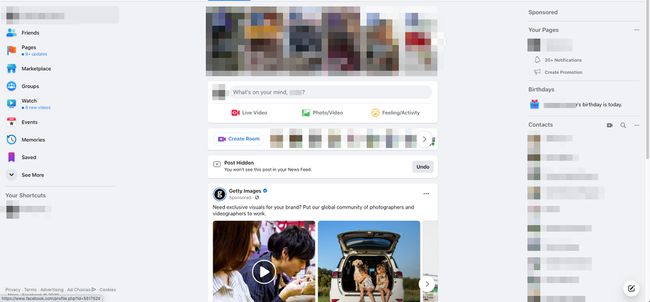
-
Sørg for at dit webcam virker og tilsluttet.
Du skal muligvis opdatere Chrome-browserindstillingerne for at tillade adgang.
Vælg indstillinger og præferencer for din livestream. Vælg, hvornår du vil streame under Direkte afsnit. Vælg, hvem der kan se din stream under Stolpe afsnit.
Ved siden af Kom igang, vælg at bruge dit kamera, streamingsoftware eller en parret encoder.
-
Under Indstillinger sektionen, vælg mellem visnings- og streamingmulighederne. Det Opsætning sektion giver dig mulighed for at vælge dit kamera og mikrofon, samt en mulighed for skærmdeling.
For at bruge Facebook Live med streamingsoftware skal du kopiere server-URL'en eller streamnøglen for at indtaste softwareindstillingerne, før du går live.
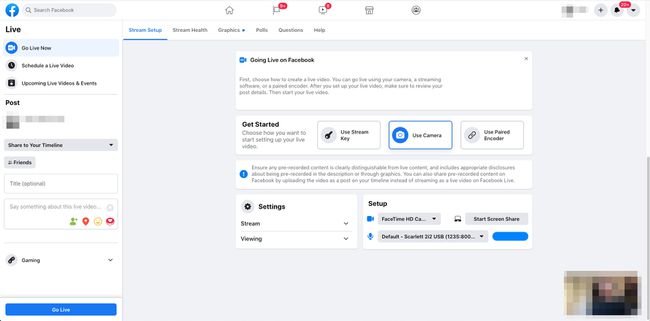
-
Vælg Gå live i nederste venstre hjørne for at begynde at streame.
Facebook Live fungerer også med streamingsoftware. Kopiér server-URL'en eller streamnøglen for at gå ind i dine softwareindstillinger, før du går live.
Sådan laver du Facebook Live på appen fra din mobilenhed
Du kan også bruge Facebook Live i den officielle Facebook-app til iOS eller Android. App-versionen af Facebook Live kommer med et par ekstra funktioner, som webversionen ikke tilbyder.
Følgende instruktioner vises ved hjælp af Facebook iOS-appen. Android-brugere kan følge med, men bemærker muligvis et par små forskelle.
-
Du kan gå live fra nyhedsfeedet, din profil eller en side, du administrerer i appen:
- Fra nyhedsstrømmen skal du trykke på Direkte knappen under Hvad tænker du på? Mark.
- Fra din profil skal du trykke på inde i Hvad tænker du på? og tryk derefter på Live video mulighed.
- Fra en side, du administrerer, skal du trykke på Direkte knappen nedenunder Opret et indlæg.
Du skal muligvis give Facebook adgang til enhedens kamera og mikrofon.
-
Du kan gøre en række ting for at tilpasse din livevideo, før du går live:
- Vend kameraet: Tryk på kamera ikonet i øverste venstre hjørne for at skifte mellem det forreste og bagudvendte kamera.
- Aktiver blitzen: Tryk på blitz ikon i svagt lys for at gøre videoen lysere.
- Saml donationer: Tryk på de tre prikker i øverste højre hjørne, og tryk derefter på Tilføj en doner-knap.
- Skriv en beskrivelse: Tryk på teksten, der siger Tryk for at tilføje en beskrivelse for at fortælle seerne, hvad din video handler om.
- Tilføj effekter: Tryk på tryllestav ikon for at anvende sjove filtre og effekter på din livevideo.
- Tilføj et tema: Tryk på plustegnet for at indstille forskellige temaer til din livevideo.
Du kan invitere andre brugere til at være vært for din livevideo med dig ved at trykke på Tag en ven med tema. Når de accepterer din invitation, vises du og din gæst i livevideoen på en delt skærm.
-
Vælg, hvor du vil dele din livevideo ved at trykke på Til felt øverst (såsom Offentlig, Historie, Venner, Venner undtagen, Grupper og andre).
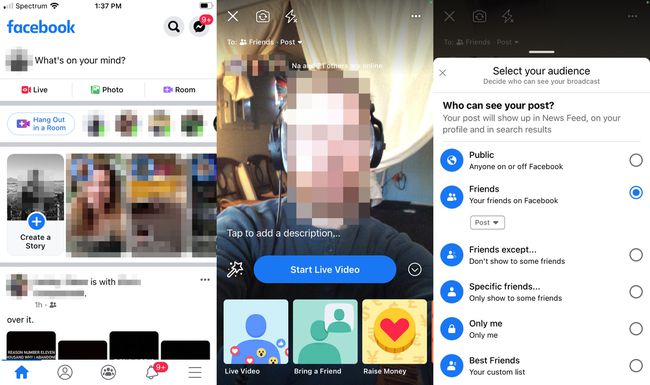
Tryk på Start Live Video når du er færdig.
Hvad sker der under og efter du går live
Når du går live, vises et seertal øverst i din video. Optællingen viser, hvor mange personer der har tunet ind for at se din video. Du ser også reaktioner og kommentarer, efterhånden som de kommer ind fra dine seere.
Hvis du oplever krænkende eller uønsket adfærd i kommentarerne, skal du trykke på kommentatorens profilbillede og vælge Blok for at tage dem ud af livevideoen og forhindre dem i at få adgang til den igen.
Når du vil afslutte din livevideo, skal du vælge Afslut på nettet eller tryk på x på appen. Du har mulighed for at downloade livevideoen for at få en kopi til dig selv og lægge den op på din tidslinje eller side, så venner eller fans har mulighed for at se den senere.
